Как восстановить доступ к жесткому диску, исправить ошибку невозможности открыть жесткий диск

В этой статье мы расскажем, как восстановить доступ к жёсткому диску в случае его сбоя. Давайте пойдём дальше!
Средство создания носителя позволяет переустанавливать Windows с помощью USB-накопителя или DVD-диска. По сути, это печатная версия Windows, которую можно использовать, если текущая установка Windows повреждена и операционная система работает неправильно. Однако этот инструмент также подвержен досадным ошибкам, особенно если они возникают непосредственно перед процессом установки.
Если вы оказались в такой ситуации, в следующей статье будут перечислены некоторые эффективные исправления, которые вы можете попробовать, чтобы заставить Media Creation Tool работать как прежде.
1. Запустите Media Creation Tool с правами администратора.
Одной из наиболее распространенных проблем, препятствующих корректной работе Media Creation Tool, является отсутствие разрешений. В некоторых случаях для запуска приложений требуются права администратора, и при отсутствии таких прав они выдают ошибки.
В этом случае исправить ситуацию просто: все, что вам нужно сделать, это запустить Media Creation Tool с правами администратора. Вот как это сделать:
Шаг 1: Подключите загрузочный USB-накопитель и щелкните правой кнопкой мыши значок Media Creation Tool на рабочем столе.
B2: Выберите «Запуск от имени администратора» в контекстном меню.
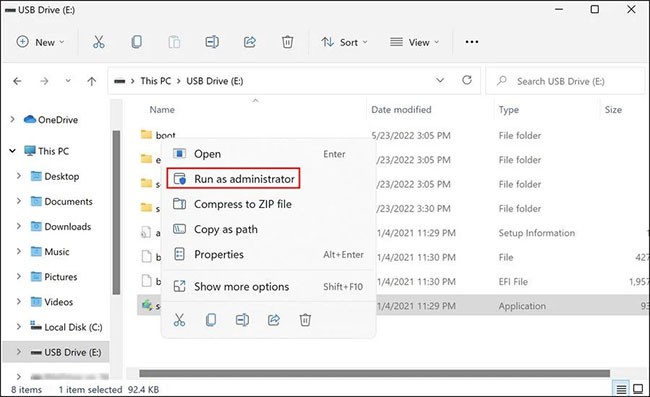
B3: Нажмите «Да» в окне контроля учетных записей , чтобы продолжить.

Если из-за нехватки прав вы не можете использовать Media Creation Tool, запуск его с правами администратора должен помочь решить проблему.
2. Измените реестр Windows
Для успешного запуска Media Creation Tool вам также может потребоваться внести несколько изменений в редактор реестра.
Реестр Windows — это административный инструмент, хранящий информацию о программах и процессах в Windows. Большинство, если не все, изменения (например, установка приложения или предоставление дополнительных разрешений программе), которые вы вносите в Windows, регистрируются в реестре.
Поскольку реестр — важная утилита, которая обычно используется только администраторами, обязательно создайте резервную копию реестра, прежде чем вносить в него какие-либо изменения. Также помните, что для выполнения следующих шагов вам необходимо войти в Windows с правами администратора:
B1: Нажмите Win + R , чтобы открыть «Выполнить» .
B2: Введите regedit в поле «Выполнить» и нажмите Enter.
B3: Нажмите «Да» в запросе подтверждения.
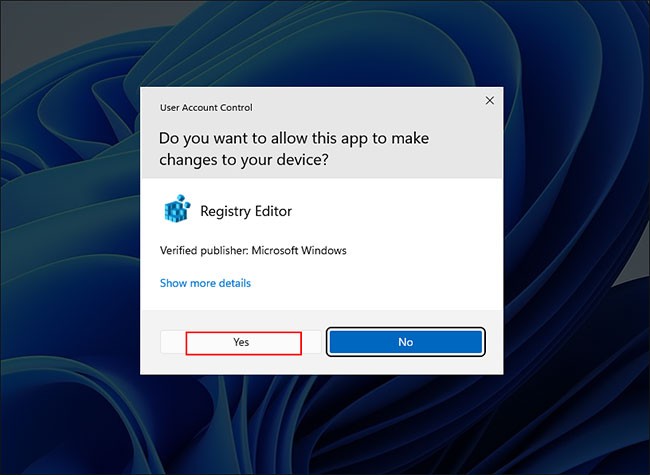
B4: В редакторе реестра перейдите в указанное ниже место:
HKEY_LOCAL_MACHINE\\SOFTWARE\\Microsoft\\Windows\\Current Version\\WindowsUpdate\\OSUpgradeB5: Щелкните правой кнопкой мыши по ключу OSUpgrade и выберите пункт «Создать» > «Значение DWORD (32 бита)» .
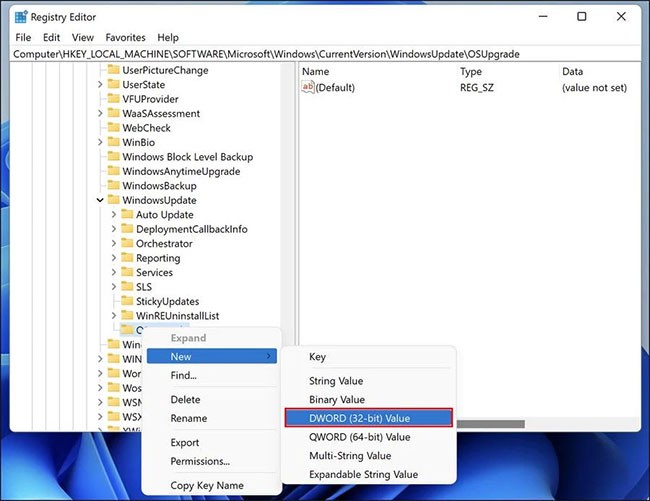
B6: Назовите это значение AllowOSUpgrade.
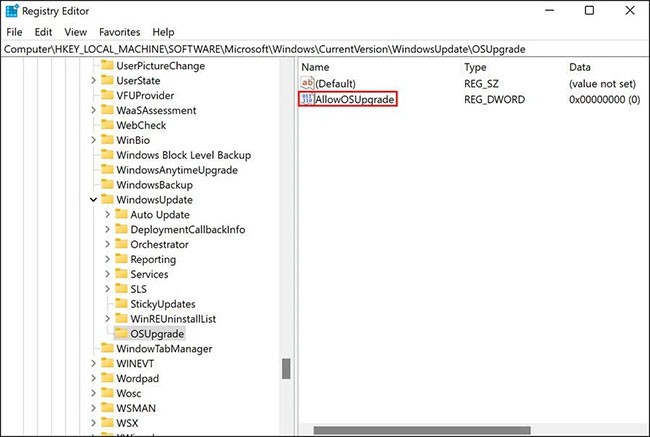
B7: Дважды щелкните AllowOSUpgrade и в поле Значение введите 1 .
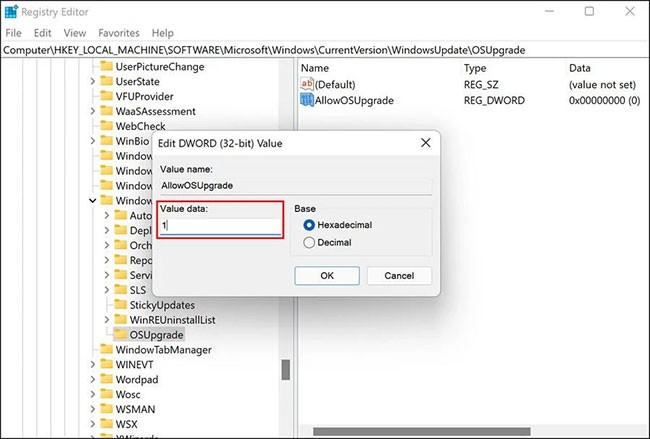
B8: Нажмите «ОК» и закройте редактор реестра.
Теперь вы можете перезагрузить компьютер и проверить, можете ли вы теперь использовать Media Creation Tool.
3. Включить сопутствующие услуги
Для правильной работы некоторых программ в Windows необходимы соответствующие службы. Для бесперебойной работы Media Creation Tool необходимо включить следующие службы:
Если одна или несколько из этих служб отключены, у вас могут возникнуть проблемы с использованием Media Creation Tool. Чтобы включить эти службы, выполните следующие действия:
B1: Нажмите одновременно клавиши Win + R , чтобы открыть меню «Выполнить».
B2: Введите services.msc в поле «Выполнить» и нажмите Enter.
B3: В следующем окне найдите Фоновую интеллектуальную службу передачи (BITS) и щелкните по ней правой кнопкой мыши.
B4: Выберите «Свойства» в контекстном меню.
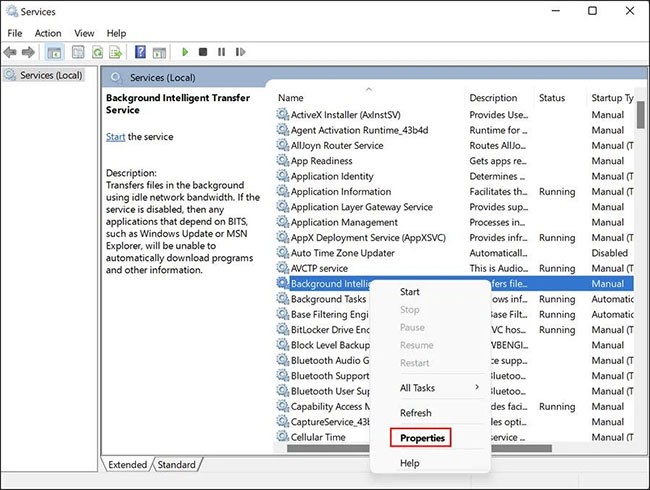
B5: В диалоговом окне «Свойства» нажмите кнопку «Пуск». Если служба уже запущена, вы можете перезапустить ее, сначала остановив службу, а затем запустив ее снова.
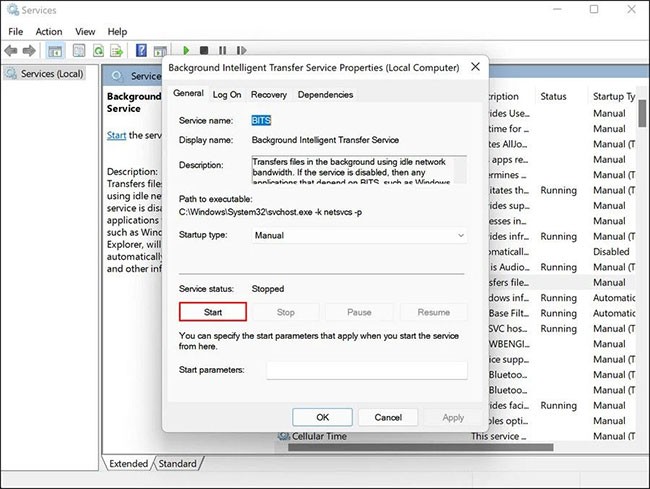
B6: Установите тип запуска на «Автоматический».
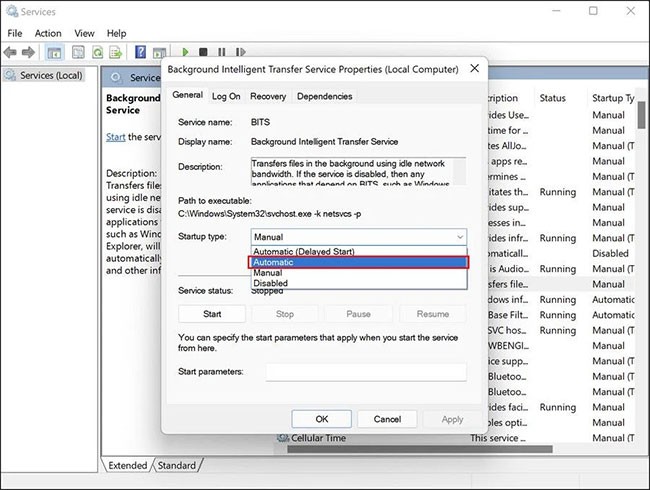
B7: Выполните те же действия с другими службами, указанными выше.
B8: После этого закройте окно «Службы» и проверьте, можете ли вы теперь без проблем использовать Media Creation Tool.
4. Убедитесь, что у вас установлена последняя версия Windows.
Важно поддерживать Windows в актуальном состоянии. Последние обновления предоставляют множество новых функций и гарантируют, что ваша система и ее приложения всегда будут совместимы друг с другом. Большинство обновлений также содержат исправления безопасности и ошибки, которые могут помочь вам решить многие проблемы в Windows без особого вмешательства.
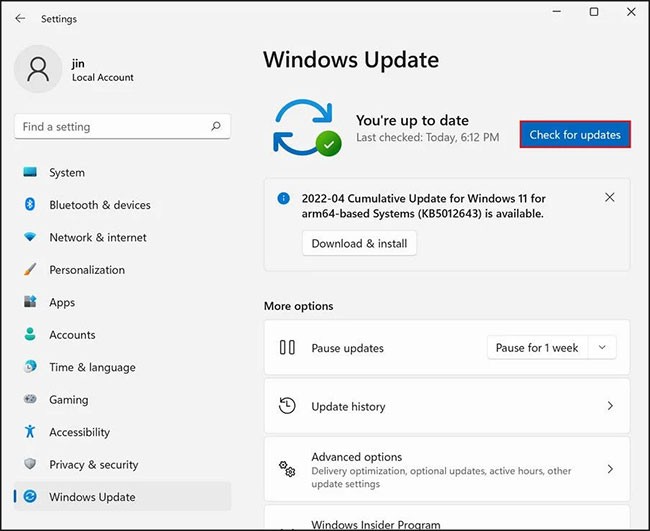
У вас могут возникнуть проблемы с инструментом Media Creation, если ваша версия Windows устарела. Если это так, установите последние обновления, чтобы устранить проблему.
5. Проверьте системную память
Для использования Media Creation Tool на жестком диске вашего компьютера должно быть не менее 8 ГБ свободного места. Кроме того, на вашем USB-накопителе должно быть столько же свободного места, чтобы избежать проблем с хранением в ходе процесса.
Если свободного места на диске меньше рекомендуемого, вы можете удалить некоторые ненужные файлы и папки Windows, чтобы освободить место на компьютере .
6. Переустановите Media Creation Tool.
Наконец, если методы устранения неполадок, упомянутые выше, не помогли, то, скорее всего, проблема связана с самим Media Creation Tool, а не с системой.
В этом случае единственным возможным решением является удаление Media Creation Tool и его переустановка с нуля. Вы можете удалить текущую версию с USB-накопителя, а затем переустановить ее с официального сайта Microsoft.
Установка Windows на USB-накопитель или диск может оказаться весьма полезной в случаях ошибок, которые операционная система не может исправить самостоятельно. Однако неисправный Media Creation Tool сам по себе может привести к несколько более сложной ситуации.
Надеемся, что вышеперечисленные методы помогут вам, если в ходе процесса вы столкнетесь с подобными проблемами. Если даже после применения описанных выше методов устранения неполадок у вас по-прежнему возникают проблемы, в статье рекомендуется обратиться в службу поддержки Microsoft и сообщить им о проблеме.
В этой статье мы расскажем, как восстановить доступ к жёсткому диску в случае его сбоя. Давайте пойдём дальше!
На первый взгляд AirPods выглядят как любые другие беспроводные наушники. Но всё изменилось, когда были обнаружены несколько малоизвестных особенностей.
Apple представила iOS 26 — крупное обновление с совершенно новым дизайном «матовое стекло», более интеллектуальным интерфейсом и улучшениями в знакомых приложениях.
Студентам нужен определённый тип ноутбука для учёбы. Он должен быть не только достаточно мощным для успешной работы на выбранной специальности, но и достаточно компактным и лёгким, чтобы его можно было носить с собой весь день.
Добавить принтер в Windows 10 просто, хотя процесс для проводных устройств будет отличаться от процесса для беспроводных устройств.
Как вы знаете, оперативная память (ОЗУ) — очень важный компонент компьютера, выполняющий функцию памяти для обработки данных и определяющий скорость работы ноутбука или ПК. В статье ниже WebTech360 расскажет вам о нескольких способах проверки оперативной памяти на наличие ошибок с помощью программного обеспечения в Windows.
Умные телевизоры действительно покорили мир. Благодаря множеству замечательных функций и возможности подключения к Интернету технологии изменили то, как мы смотрим телевизор.
Холодильники — привычные бытовые приборы. Холодильники обычно имеют 2 отделения: холодильное отделение просторное и имеет подсветку, которая автоматически включается каждый раз, когда пользователь ее открывает, а морозильное отделение узкое и не имеет подсветки.
На сети Wi-Fi влияют многие факторы, помимо маршрутизаторов, пропускной способности и помех, но есть несколько разумных способов улучшить работу вашей сети.
Если вы хотите вернуться к стабильной версии iOS 16 на своем телефоне, вот базовое руководство по удалению iOS 17 и понижению версии с iOS 17 до 16.
Йогурт — замечательная еда. Полезно ли есть йогурт каждый день? Как изменится ваше тело, если вы будете есть йогурт каждый день? Давайте узнаем вместе!
В этой статье рассматриваются наиболее питательные виды риса и способы максимально увеличить пользу для здоровья любого выбранного вами вида риса.
Установление режима сна и отхода ко сну, смена будильника и корректировка рациона питания — вот некоторые из мер, которые помогут вам лучше спать и вовремя просыпаться по утрам.
Арендуйте, пожалуйста! Landlord Sim — мобильная игра-симулятор для iOS и Android. Вы будете играть за владельца жилого комплекса и начнете сдавать квартиры в аренду, чтобы улучшить интерьер своих апартаментов и подготовить их к приему арендаторов.
Получите игровой код Bathroom Tower Defense Roblox и обменяйте его на потрясающие награды. Они помогут вам улучшить или разблокировать башни с более высоким уроном.













